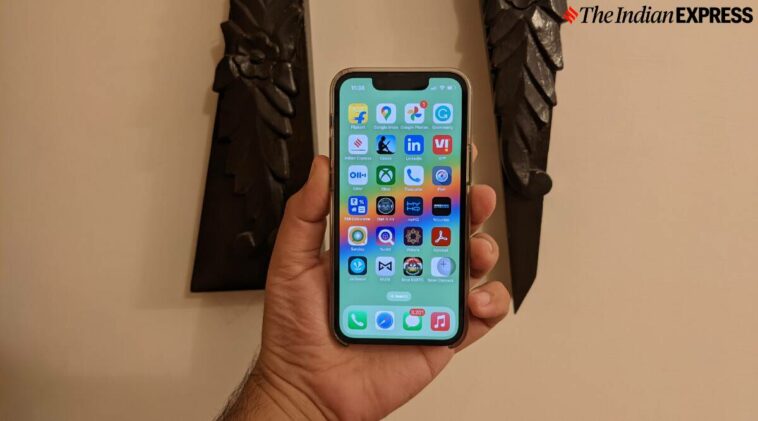Los propietarios de iPhones ahora pueden descargar iOS 16, el último software de Apple para sus teléfonos. La última versión de iOS está repleta de muchas características nuevas. Sin embargo, Apple no nos habló de muchas de las características que están ocultas dentro de la actualización. Probamos los cinco trucos ocultos del actual iOS 16 en nuestro iPhone 13 mini. Afortunadamente, muchos de ellos también funcionan en versiones anteriores del iPhone.
Usa Siri para colgar una llamada
Siri, el asistente de voz de Apple, siempre ha sido bueno llamando a la gente y configurando alarmas y recordatorios. Ahora, con una nueva función en iOS 16, Siri también puede finalizar llamadas por ti, todo con manos libres. Esta función es realmente útil si usa mucho el modo manos libres del iPhone o si usa auriculares inalámbricos como AirPods.
Para usar Siri para colgar una llamada. solo ve a Ajustes > Siri y búsqueda > Colgar llamada de Siri y habilitar el «Siri Call Hangup» rasgo. Ahora, diga las palabras «Oye, Siri, cuelga» la llamada para finalizar una llamada activa. Tenga en cuenta que solo se admiten dispositivos iPhone 11 y superiores. A partir de ahora, esta función está limitada a siete idiomas: alemán, inglés, español, francés, japonés, chino mandarín y cantonés.
El modo de bloqueo no es para todos. (Captura de pantalla: iPhone 13 mini con iOS 16)
Modo de bloqueo
Una de las características menos conocidas pero importantes de iOS 16 es la nueva función de modo de bloqueo diseñada para mantener su dispositivo a salvo de piratas informáticos y ataques de phishing. En la página de descripción de la función de bloqueo en el sitio web de Apple, la compañía dice que diseñó el nuevo modo de bloqueo para las «pocas personas» que podrían ser objeto de ataques sofisticados. Está, por tanto, dirigido a periodistas de investigación, celebridades y políticos.
Esta función opcional, cuando está habilitada, limitará o deshabilitará algunas funciones, como bloquear archivos adjuntos y funciones seleccionadas en Mensajes y llamadas FaceTime entrantes. También deshabilitará opciones específicas de navegación web y eliminará álbumes compartidos.
Piense en el modo de bloqueo como una protección más sólida agregada además de lo que Apple promete en términos de características de privacidad que son estándar en todos los dispositivos Apple. En cierto modo, el modo de bloqueo está diseñado para combatir los ataques de malware y spyware como Pegasus.
Los usuarios pueden activar fácilmente el modo de bloqueo yendo a Ajustes > Privacidad y seguridad > Confinamiento Modotocando Activa el modo de bloqueo, y luego golpeando Encender y reiniciar.
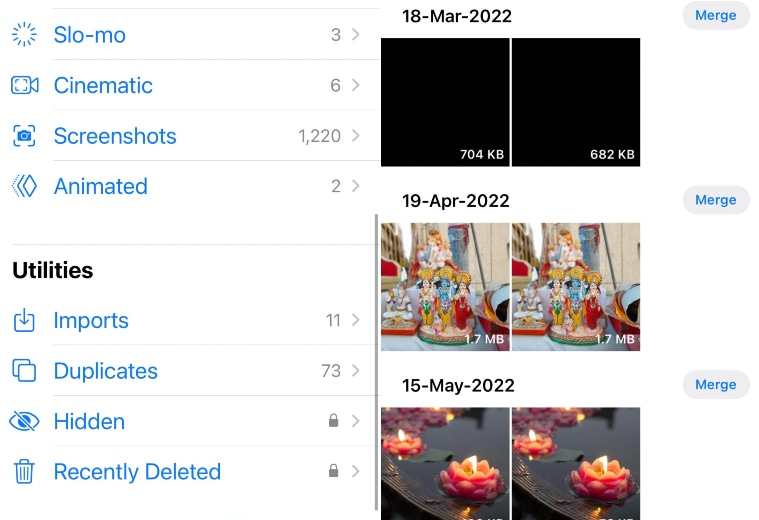
Detección de duplicados para fotos
Muchas veces, las fotos duplicadas se acumulan en su iPhone y ocupan espacio innecesario. Esto puede ser problemático cuando tu iPhone se está quedando sin almacenamiento. Ahora, gracias a iOS 16, Apple ha creado un nuevo sistema de detección de duplicados que facilitará la eliminación de imágenes duplicadas en la aplicación Fotos.
Para encontrar la carpeta Duplicados, diríjase a la Álbumes ficha en Fotos y desplácese hacia abajo en la pantalla; se encuentra debajo Utilidades. Dentro de la carpeta, encontrarás una lista de las imágenes duplicadas en tu biblioteca de Fotos. Selecciona las que quieras Uniry Fotos combina subtítulos, palabras clave y otros datos en una sola foto.
Obtenga retroalimentación háptica en el teclado de Apple
Durante años, Android ha tenido teclados que brindan retroalimentación háptica a través del teclado. Los usuarios de iPhone no tenían otra opción que cambiar a teclados de terceros para obtener comentarios hápticos cuando escriben. Con iOS 16, Apple finalmente implementó la retroalimentación háptica para su teclado predeterminado.
Si desea habilitar la retroalimentación háptica en iOS 16, así es como puede hacerlo:
- Abre el Ajustes aplicación en tu iPhone.
- Desplácese hacia abajo y toque Sonidos y hápticos.
- Desplácese hacia abajo y toque Comentarios del teclado.
- Toca el interruptor junto a háptico.
- Sal de la aplicación Configuración.
FaceID en modo horizontal
Finalmente, Apple solucionó un problema de larga data con FaceID en iPhone. Ahora funciona en vista horizontal. Los usuarios ya pueden usar Face ID en su iPad en modo horizontal, por lo que expandir la función a los iPhone tiene mucho sentido. La idea detrás de esta característica es simple: permitir que los usuarios desbloqueen el iPhone cuando no se sostiene en la orientación vertical estándar. Sin embargo, esta función está limitada al iPhone 13 y modelos posteriores.